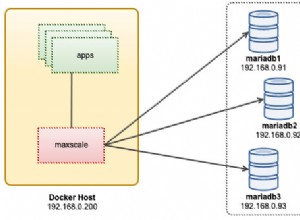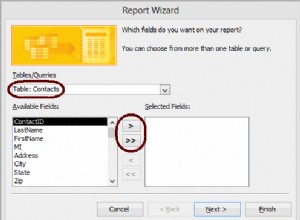SQLite ma wiele tabelarycznych trybów wyjściowych. Jedna z nich nazywa się table tryb.
Poniżej znajduje się przykład użycia table trybu, aby wyświetlić wyniki zapytania SQLite w postaci tabeli.
Przykład
Możesz zmienić tryb wyjściowy za każdym razem, gdy jesteś podłączony do interfejsu wiersza poleceń SQLite. Składnia to .mode a następnie żądany tryb wyjścia.
Oto jak zmienić tryb na stół:
.mode tableTo wszystko, co jest potrzebne do wyświetlenia wyników zapytania w tabeli.
Teraz, gdy uruchomimy zapytanie, wyniki zostaną wyświetlone w postaci tabeli:
SELECT * FROM Pets;Wynik:
+-------+---------+--------+ | PetId | PetName | TypeId | +-------+---------+--------+ | 1 | Homer | 3 | | 2 | Yelp | 1 | | 3 | Fluff | 2 | | 4 | Brush | 4 | +-------+---------+--------+
Tryb tabel jest jednym z trzech trybów tabel, które zostały wprowadzone w SQLite 3.33.0. Pozostałe to box i markdown .
Nie działa? Wypróbuj column Tryb
Jeśli podczas próby przejścia do trybu tabeli pojawi się błąd, może to oznaczać, że używasz starszej wersji SQLite. Tryb tabeli został wprowadzony w wersji SQLite 3.33.0, która została wydana 14 sierpnia 2020 r.
Jeśli używasz starszej wersji SQLite i nie możesz uaktualnić do nowszej wersji, zawsze możesz użyć column tryb. Tryb kolumnowy jest dostępny w wersjach SQLite wcześniejszych niż 3.33.0.
Przykład:
.mode columnTo wszystko, co jest potrzebne do wyświetlenia wyników zapytania w tabeli.
Teraz, gdy uruchomimy zapytanie, wyniki zostaną wyświetlone w postaci tabeli:
SELECT * FROM Pets;Wynik:
PetId PetName TypeId ----- ------- ------ 1 Homer 3 2 Yelp 1 3 Fluff 2 4 Brush 4
Zapisz do pliku konfiguracyjnego
Możesz zapisać preferowany tryb w pliku konfiguracyjnym, dzięki czemu nie musisz zmieniać trybu za każdym razem, gdy łączysz się z SQLite.
Aby to zrobić, dodaj swoje ustawienia do pustego pliku:
.mode tableNastępnie zapisz ten plik jako .sqliterc w twoim katalogu domowym.
Zakłada się, że nie masz jeszcze pliku .sqliterc plik. Jeśli tak, po prostu edytuj to.
Teraz, gdy używasz SQLite CLI, użyje on ustawień w pliku .sqliterc plik zamiast domyślnych ustawień (które formatują wyniki jako listę oddzieloną pionami).